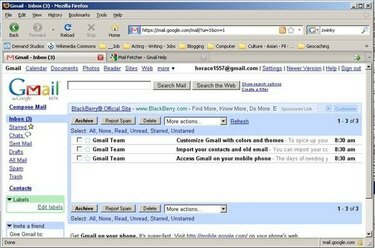
Google Mail
El. pašto programa ar svetainė neapsiriboja vienu adreso naudojimu žinutėms siųsti ir gauti. Tiesą sakant, galite pridėti penkis ar daugiau adresų iš kitų paskyrų, kuriuos riboja tik jūsų el. pašto teikėjo apribojimai. Tai leidžia valdyti kelias skirtingas el. pašto paskyras per vieną teikėją. Šiose procedūrose kaip konkretus pavyzdys naudojamas „Google Mail“ (senesnė versija), tačiau šie veiksmai paprastai taikomi visoms el. pašto paskyroms.
1 žingsnis
Prisijunkite prie savo el. pašto paskyros. Atsidaro el. pašto langas.
Dienos vaizdo įrašas
2 žingsnis
Viršutiniame dešiniajame kampe spustelėkite „Nustatymai“. Atsidaro langas „Nustatymai“.
3 veiksmas
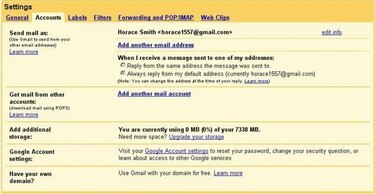
Sąskaitų skirtukas
Spustelėkite skirtuką „Paskyros“. Pasirinkite, ar siųsti ir (arba) gauti laiškus iš naujo adreso. Galite pridėti adresus iš jau esamų paskyrų, pvz., Google, Hotmail ir Yahoo!
4 veiksmas
Toliau eikite į atitinkamą skyrių.
5 veiksmas
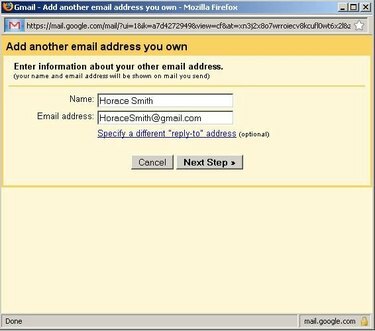
Dialogo langas Siųsti paštą kaip
Kategorijoje „Siųsti laišką kaip“ pasirinkite „Pridėti kitą jums priklausantį el. pašto adresą“, jei norite siųsti laiškus iš pridėto adreso. Pasirodo dialogo langas Send Mail As.
6 veiksmas
Įveskite norimą pridėti el. pašto adresą ir pavadinimą, kurį naudosite šiam adresui.
7 veiksmas
Pasirinkite, kad gavėjai automatiškai atsakytų kitu adresu nei tas, kurį pridedate. Spustelėkite „Nurodykite kitą atsakymo adresą“ ir įveskite adresą. Spustelėkite mygtuką „Kitas veiksmas“, kad būtų rodomas patvirtinimo dialogo langas.
8 veiksmas
Spustelėkite mygtuką „Siųsti patvirtinimą“, kad išsiųstumėte el. laišką nauju pridėtu adresu.
9 veiksmas
Perskaitykite patvirtinimo el. laišką ir spustelėkite patvirtinimo nuorodą.
10 veiksmas
Spustelėkite „Uždaryti langą“, kad uždarytumėte patvirtinimo dialogo langą. Adresas, kurį pridėjote, rodomas skirtuko Paskyros kategorijoje Siųsti paštą kaip.
11 veiksmas
Skiltyje „Gaunant pranešimą“ pasirinkite, kaip bus tvarkomi atsakymai. Kai kuriate pranešimus, naujas adresas rodomas su numatytuoju išskleidžiamajame sąraše „Nuo“. Pasirinkite vieną iš šių adresų, kuriuos naudosite siųsdami pranešimą.
12 veiksmas
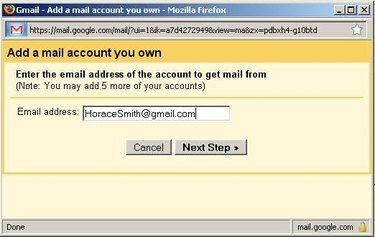
Pridėti pašto paskyros dialogo langą
Jei norite gauti laiškus iš pridėto adreso, kategorijoje „Gauti laiškus iš kitų paskyrų“ pasirinkite „Pridėti jums priklausančią pašto paskyrą“. Pasirodo dialogo langas Pridėti pašto paskyrą.
13 veiksmas
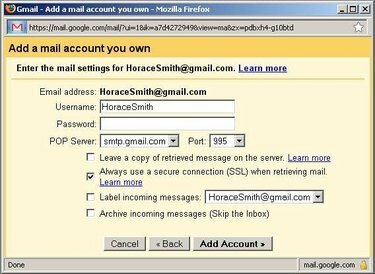
Paskyros dialogo langas
Įveskite norimą pridėti el. pašto adresą ir spustelėkite mygtuką „Kitas veiksmas“. Pasirodo dialogo langas Paskyra.
14 veiksmas
Įsitikinkite, kad numatytieji šiame dialogo lange naudojami įrašai, pvz., vartotojo kodas, slaptažodis ir POP serveris, yra teisingi, pasikonsultavę su el. pašto paslaugų teikėju. Jei reikia, pakeiskite bet kokią informaciją.
15 veiksmas
Spustelėkite mygtuką „Pridėti paskyrą“, kad uždarytumėte dialogo langą. Naujasis adresas rodomas skirtuko Paskyros kategorijoje Gauti laiškus iš kitų paskyrų. Jūsų dabartinė paskyra automatiškai nuskaitys el. laiškus, išsiųstus jūsų pridėtu adresu.
Daiktai, kurių jums prireiks
Pašto programa arba svetainė
Kelios el. pašto paskyros



